Wie Man nach Zahlen Sortiert in Excel und Google Sheets
In diesem Tutorial lernen Sie, wie Sie in Excel und Google Sheets nach Zahlen sortieren können.
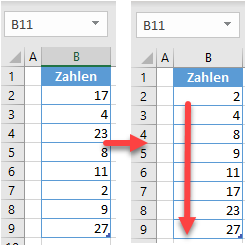
Sortieren nach Zahlen
Lassen Sie uns anhand der folgenden Daten erklären, wie man nach Zahlen sortiert. In Spalte B befinden sich Zahlen, die in aufsteigender Reihenfolge sortiert werden müssen.
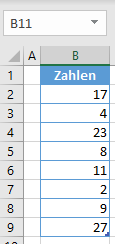
Markieren Sie dazu mit der Sortierfunktion in Excel die zu sortierende Spalte, und wählen Sie in der Multifunktionsleiste Start > Sortieren & Filtern > Nach Größe sortieren (aufsteigend).
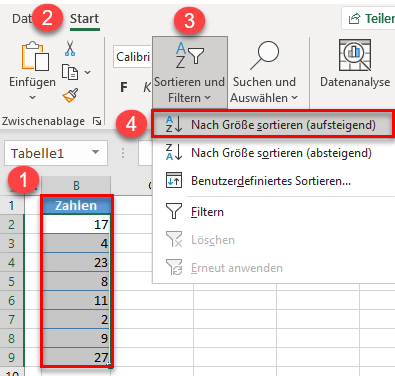
Infolgedessen sind die Zahlen in Spalte B in aufsteigender Reihenfolge sortiert.
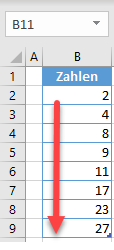
Filtern und dann nach Zahlen sortieren
Sie können Zahlen auch sortieren, indem Sie zunächst einen Filter auf die Spalte anwenden.
- Klicken Sie auf eine beliebige Zelle in einer Spalte, die Sie sortieren möchten, und gehen Sie in der Multifunktionsleiste zu Start > Sortieren & Filtern > Filter.
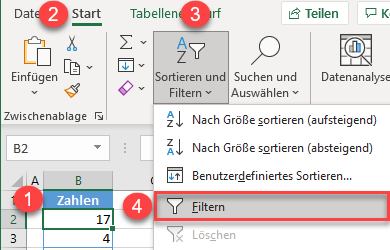
- Klicken Sie auf die Schaltfläche Filtern, die in Zelle B1 erschienen ist, und wählen Sie Nach Größe sortieren (aufsteigend).
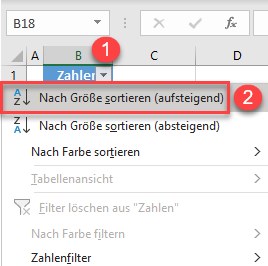
Das Ergebnis ist dasselbe wie bei der Verwendung der Sortierfunktion.
Mögliche Probleme beim Sortieren
Wenn eine Zahl in Ihrer Liste als Text gespeichert ist (aufgrund von schlechter Formatierung, führenden Leerzeichen oder etwas anderem), wird dieser Wert nicht korrekt sortiert. Angenommen, der Wert in Zelle B6 hat ein führendes Leerzeichen und Sie sortieren nach Spalte B.
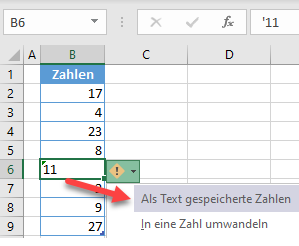
Wie Sie sehen können, enthält diese Zelle eine Warnung, dass die Zahl als Text gespeichert wird. Abgesehen von diesem Wert sind alle anderen Zellen korrekt sortiert. Um dieses Problem zu beheben, (1) klicken Sie auf das Warnsymbol neben der Zelle, und (2) wählen Sie In eine Zahl umwandeln.
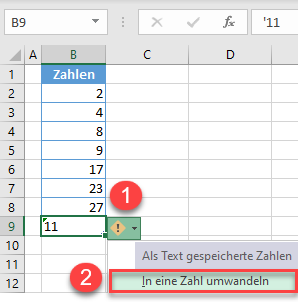
Wenn Sie nun die Daten erneut sortieren, wird der Wert mit den anderen sortiert.
Sortieren nach Zahlen in Google Sheets
Wenn Sie dasselbe in Google Sheets erreichen möchten, wählen Sie den zu sortierenden Bereich (B2:B9) und gehen Sie im Menü auf Daten > Bereich sortieren > Bereich nach Spalte B sortieren (A bis Z).
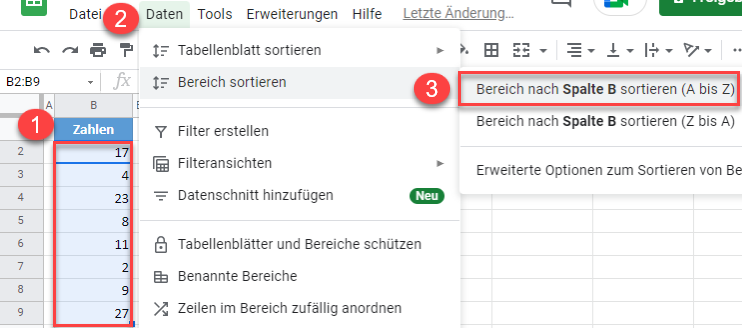
Das Ergebnis ist dasselbe wie in Excel: Spalte B wird vom kleinsten zum größten Wert sortiert.
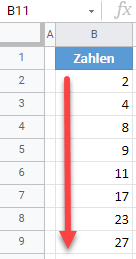
Spaltenoptionen
Sie können eine Spalte auch mit Hilfe der Spaltenoptionen sortieren. Positionieren Sie dazu die Maus auf einen Spaltenbuchstaben und klicken Sie auf den Pfeil, der neben dem Buchstaben erscheint. Klicken Sie dann auf Tabellenblatt A bis Z sortieren.
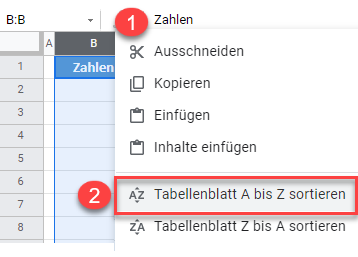
Wie in den obigen Abschnitten erhalten Sie auch hier die Zahlen in Spalte B in aufsteigender Reihenfolge sortiert.

